最終更新:2013-12-12 08:48:55 (Thu)
ネットワーク設定
対人戦をするためには、ネットワーク経由で他の人のPCと通信する必要がある。
いくつか前準備が必要なので、がんばって設定しましょう。
いくつか前準備が必要なので、がんばって設定しましょう。
わからないときは
ググっ
たり、製品のマニュアルを読んだりして、自己解決するスキルを磨くことも大事です。
解決したらこの掲示板に反映して下さい。
解決したらこの掲示板に反映して下さい。
(注意) セキュリティについて
ポートを開放することによって、多少なりともセキュリティは低下します。
不用意にポートを開放すれば、
不用意にポートを開放すれば、
- ポートスキャンから侵入口の手掛かりを与えてしまう
- ポート転送則から、対戦PCを特定され侵入される
- 不正パケットを通過させてしまう
などのリスクがあります。
しかしながら、ネットワーク越しの対戦や、ynpさんが用意してくれたロビーでの会話はとても楽しいものです。楽しさは、wikiに書ける程度のものではありません。体験してこそ真価が分かります。
多少のリスクが存在することを踏まえたうえで、それでもネット対戦を楽しみたいと言う方は、自己責任の下でポート開放してください。
この記事が、楽しい乙女ライフの手助けになればと思います。
しかしながら、ネットワーク越しの対戦や、ynpさんが用意してくれたロビーでの会話はとても楽しいものです。楽しさは、wikiに書ける程度のものではありません。体験してこそ真価が分かります。
多少のリスクが存在することを踏まえたうえで、それでもネット対戦を楽しみたいと言う方は、自己責任の下でポート開放してください。
この記事が、楽しい乙女ライフの手助けになればと思います。
ルータのポートを開ける
使用ポートはTCP/UDP 28364 です。(UDPは開いてなくても問題ない?)
ちなみに、ポートを開放できなくても、相手に申し込んでもらうことで対戦はできるという噂。
ただし自分から申し込めない&通信が不安定になるという噂もあり。
ただし自分から申し込めない&通信が不安定になるという噂もあり。
下記(A)または(B)の作業後、ロビーで自分のステータスを見て、下のイメージのようになっていればOKです。
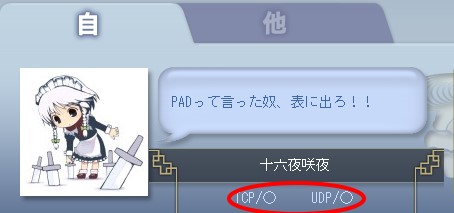
○印は、無事にポート解放が成功したことを表します。
x印は、何らかの原因でポート解放が失敗したことを表します。
×の時は、少し間を置くなりして、クールになってから再挑戦するといいでしょう。
x印は、何らかの原因でポート解放が失敗したことを表します。
×の時は、少し間を置くなりして、クールになってから再挑戦するといいでしょう。
(A) ツールを使って開ける
UPnP(ユニバーサル プラグ アンド プレイ)を利用するツールを使うことが、手っ取り早く確実です。
これでうまく行った場合は、以降の(B)は飛ばして大丈夫です。
(B) 手動で開ける
上記(A)の方法でポートを開けることができない場合、手動でポート開放を行う必要があります。
「なんか、ツール動かないんだけど」、「東方緋想天でホストやりたいから有効にしたくない」、「windowsのメッセンジャー(Skypeは関係ないです。)でファイルの送信が出来ない」等の理由でUPnPが利用できない環境では、下記(B)の方法で手動でポート開放を行って下さい。
「なんか、ツール動かないんだけど」、「東方緋想天でホストやりたいから有効にしたくない」、「windowsのメッセンジャー(Skypeは関係ないです。)でファイルの送信が出来ない」等の理由でUPnPが利用できない環境では、下記(B)の方法で手動でポート開放を行って下さい。
以下、極めておおざっぱに手順を説明すると、
- ルータにアクセスする(ブラウザ経由で http://192.168.0.1/ http://192.168.1.1/ にアクセスするなど) (→B-2-1)
- 「ポートマッピング設定」っぽい設定を探す。(名前は違うかも)(→B-2-2)
- 28364番のポートへのTCP/UDPのアクセスを、命短したたかえ!乙女をプレイしたいPCのローカルIPアドレス (192.168.0.2 など) へ転送するように設定する。 (→B-2-2)
といった感じです。(ルータによって設定方法は異なります)
ルータのマニュアルや ポート開放ガイド なんかも参照して下さい。
ルータのマニュアルや ポート開放ガイド なんかも参照して下さい。
わからなかったら
ググる
。
そして解決したらここに手順を書いてください。
そして解決したらここに手順を書いてください。
画像から分かる情報で、悪戯しないでください
コアなプライベートが曝される事になります。
やろうと思えば、十六夜咲夜のネットワークを乗っ取る位簡単に出来てしまうでしょう。
乙女のロビー皆さんに、助けられている面もたくさんあり、恩返しになればと書きます。
皆様を信じているので、悪戯は本当に止めてください。
無いと信じていますが、あった場合は、管理者に削除要求をします。(一度、十六夜咲夜のネットワークは、破られてるので本当に、皆様の良心にお願いします。)
コアなプライベートが曝される事になります。
やろうと思えば、十六夜咲夜のネットワークを乗っ取る位簡単に出来てしまうでしょう。
乙女のロビー皆さんに、助けられている面もたくさんあり、恩返しになればと書きます。
皆様を信じているので、悪戯は本当に止めてください。
無いと信じていますが、あった場合は、管理者に削除要求をします。(一度、十六夜咲夜のネットワークは、破られてるので本当に、皆様の良心にお願いします。)
以下は、NTT Web Caster V110におけるポート開放の手順です。
(B-1) 事前準備(情報収集)
原作者が、外側から内側へ操作をしていたのでそれに倣います。
わからない用語はネットワーク用語集も参考に。
わからない用語はネットワーク用語集も参考に。
(B-1-1) administrator権限で操作します
administratorっておいしいのって思う人は、「命短したたかえ!乙女」をインストールしたユーザーで入ります。大方の人は、「それって、今の状態?」と思うでしょう。それでOKです。
「ユーザーで入る?といっても、電源入れたら、デスクトップまで一直線だぜ」という方も、その状態でOKです。
「ユーザーで入る?といっても、電源入れたら、デスクトップまで一直線だぜ」という方も、その状態でOKです。
(B-1-2) ISP(プロバイダ)のセキュリティー情報
折角、下を読んで、頑張ってポートを開放したとしても、ISP(プロバイダ)が通さない設定の場合は、プロバイダの経営権掌握するくらいの無茶をしないと無理です。
ISP(プロバイダ)を乗り換えるのが現実的な手でしょう。
ポート開放を検索なされた方なら分かると思いますが、Winny、WinMX等のファイル交換ソフトもポート開放が必要なため、規制されている場合があります。
ISP(プロバイダ)を乗り換えるのが現実的な手でしょう。
ポート開放を検索なされた方なら分かると思いますが、Winny、WinMX等のファイル交換ソフトもポート開放が必要なため、規制されている場合があります。
ISP(プロバイダ)の規制やIPの情報は、メールなり、電話なりの手段を使って、別途問い合わせください。
(B-1-3) ISP(プロバイダ)がグローバルIPを割り当てているかどうか
ISP(プロバイダ)がグローバルIPを割り当てている場合は問題は有りません。
プライベートIPを割り当てている場合は、恐らく、ポートを開放することは出来ません。
エンドユーザーならば、 IPアドレス確認サイト で自分のIPから判断できるでしょうが、ISP(プロバイダ)に問い合わせるのが一番確実でしょう。
「10.何とか」、「172.16~32.何とか」、「192.168.何とか」のアドレスがWAN側(PCではなく、ルータの外界へ出口に割り当てられるIPアドレスのことです)に割り当たられていると、グローバルIPが割り当てられている可能性は限りなく低いです。
プライベートIPを割り当てている場合は、恐らく、ポートを開放することは出来ません。
エンドユーザーならば、 IPアドレス確認サイト で自分のIPから判断できるでしょうが、ISP(プロバイダ)に問い合わせるのが一番確実でしょう。
「10.何とか」、「172.16~32.何とか」、「192.168.何とか」のアドレスがWAN側(PCではなく、ルータの外界へ出口に割り当てられるIPアドレスのことです)に割り当たられていると、グローバルIPが割り当てられている可能性は限りなく低いです。
(B-1-4) ネットワークトポロジーの確認
ネットワークをどうやって構築しているか(すなわちトポロジー)を見ておきましょう。
今回は、インターネット->モデム->ルータ->PCsとなっている構成を例にとります。
今回は、インターネット->モデム->ルータ->PCsとなっている構成を例にとります。

最近は、モデム・ルータ一体型になってると思いますので、その機器に入ってください。
(B-1-5) ルータの機種情報とマニュアル
ルータの機種名がしっかり分かり、マニュアルがそろっていれば心強いです。
今回は、NTTの Web Caster V110を例にポートを開放します。
今回は、NTTの Web Caster V110を例にポートを開放します。

(B-1-6) PCとブラウザ
多くのルータは、PCのブラウザから操作します。ルータのマニュアルが推奨するブラウザでルータにアクセスするとよいでしょう。
一部のマニアは、シリアルポートからルータに入る必要があるでしょう。
その場合は、ハイパーターミナル等から操作してください。ここでは、対象に出来ません。
恐らく、そのようなルータを利用している人なら、このページを読まなくても、ポート開放ぐらいはしてしまうでしょう。
今回は、windowsXP SP3とIE7を使います。
一部のマニアは、シリアルポートからルータに入る必要があるでしょう。
その場合は、ハイパーターミナル等から操作してください。ここでは、対象に出来ません。
恐らく、そのようなルータを利用している人なら、このページを読まなくても、ポート開放ぐらいはしてしまうでしょう。
今回は、windowsXP SP3とIE7を使います。
(B-1-7a) ローカルIPアドレス
自分が、何番なのか調べておきましょう。
詳細は、下記「(B-1-7b)ローカルIPの調べ方」を参照してください。
詳細は、下記「(B-1-7b)ローカルIPの調べ方」を参照してください。
(B-1-8) デフォルトゲートウエイ
これが、ルータのアドレスの可能性が高いです。(普通の家の場合に限ります。)
(B-1-9) 物理アドレス(Macアドレス)
ネットワークのアドレスを固定してしまってもいいのですが、PCが増えたり、友人が遊びに来て「ネット見せて」という場合にいちいち、番号を確認して設定するのは面倒なので、LANケーブル挿せば使える今の状態を出来るだけ残します。
※いちいち番号を振る場合は、友人が帰るときに設定を解除してから帰しましょう。
DHCPの作業をするのに使います。
※いちいち番号を振る場合は、友人が帰るときに設定を解除してから帰しましょう。
DHCPの作業をするのに使います。
(B-1-10) 時間とゆったりとした気持ち
時間が無いときに、焦って設定するとどこかで間違えて、更に焦るという泥沼に陥りやすくなります。
時間のあるときに、慎重に設定しましょう。
馬鹿にするかもしれませんが、大切です。
落ち着いて操作できない場合は、作業を見送る覚悟も必要だと思います。
乙女のサントラなり、自分の好きな曲を聞きながら、落ち着いて作業できるのがベストで、一発で作業が完了する確率が上がります。(経験則で、根拠や科学的証明は無いのですが・・・)
時間のあるときに、慎重に設定しましょう。
馬鹿にするかもしれませんが、大切です。
落ち着いて操作できない場合は、作業を見送る覚悟も必要だと思います。
乙女のサントラなり、自分の好きな曲を聞きながら、落ち着いて作業できるのがベストで、一発で作業が完了する確率が上がります。(経験則で、根拠や科学的証明は無いのですが・・・)
(B-1-7b) ローカルIPの調べ方
ローカルIPの情報を取得するには、コマンドプロントから取得する方法と、ネットワーク接続から取得する方法があります。
今回は、コマンドプロントを出来るだけ使わずに設定します。
今回は、コマンドプロントを出来るだけ使わずに設定します。
キーボードから命令を打つのを避けたい方は、このままお読みください。黒画面の作業は無視してかまいません。
「コントロールパネル」から「ネットワーク接続」を選択します。
もしくは、「スタートメニュー」から「接続」を選び、「すべての接続の表示」を選びます。
接続にサブメニューが無い場合は、接続で多分OK。
もしくは、「スタートメニュー」から「接続」を選び、「すべての接続の表示」を選びます。
接続にサブメニューが無い場合は、接続で多分OK。
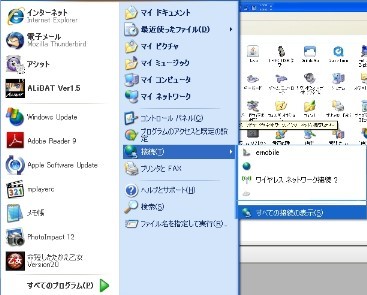
LANカードを複数挿している場合は、WAN側(設定したいルータにつながっている側)に出られるカードを選択します。
右クリックして、状態を選びます。サポートのタブを選択します。
右クリックして、状態を選びます。サポートのタブを選択します。
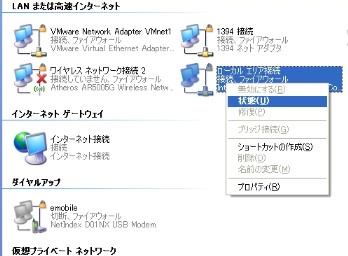

IPアドレスと、サブネットマスク、デフォルトゲートウエイが表示されます。
物理アドレス(Macアドレスが)無いので、詳細をクリックします。
マウスでカチカチするのは面倒で、キーボード操作速いからコマンド打つぜ、と言う方は、コントロールパネルの作業を無視して、下の作業を行ってください。
コマンドプロントは「スタートメニュー」の「全てのプログラム」、「アクセサリー」の中にあります。
コマンドプロントから取得するには「ipconfig /all」と入力します。
コマンドプロントから取得するには「ipconfig /all」と入力します。
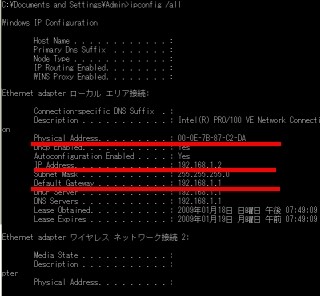
(B-2) ルータを設定する
事前準備がしっかり終わったことを確認しましょう、全ての情報はそろっていますか。
- ISP情報:規制無し、グローバルIP来ている
- デフォルトゲートウエイ:192.168.1.1
- 乙女をインストールしたPCのIPアドレス:192.168.1.2
- 乙女をインストールしたPCのMAC(物理)アドレス:00ー0Eー7Bー87ーC2ーDA
- 乙女をインストールしたPCに乙女をインストールしたアカウントで入った
- ネットワークの構成を確認したし、ルータのマニュアルも手元にあるし、時間も有る
そろっていれば、いよいよ、ルーターの設定に入ります。
(B-2-1) ルータにログインする
今回の場合、デフォルトゲートウエイを確認してルータのIPアドレスが192.168.1.1と分かりましたので、ブラウザからルータへログインします。
ブラウザのアドレスバーにhttp://192.168.1.1/と入力し、ルータへアクセスします
ブラウザのアドレスバーにhttp://192.168.1.1/と入力し、ルータへアクセスします

認証画面が出てきますので、ユーザー名とパスワードを正確に入力してください
分からない場合は、設定した人に聞いてください。
「設定した人は俺だぜ、でもパスワードなんか忘れたぜ」って方は、マニュアルを見て初期化するか、自分のルータをハッキングするか、あきらめるかしてください。
無事に入ることが出来た、という前提で進めます。
「設定した人は俺だぜ、でもパスワードなんか忘れたぜ」って方は、マニュアルを見て初期化するか、自分のルータをハッキングするか、あきらめるかしてください。
無事に入ることが出来た、という前提で進めます。
無事にログインが終わると、最初の画面にたどり着きます。
(B-2-2) NAPTの設定
左のフレームのメニューから、「ルータ設定」を押し、「NAPT設定」を押しNAPTの設定に入ります。
右フレームのNAPT設定項目の下のほうに、エントリーする部分があるので、必要事項を入力します。
WAN側受信ポートの範囲は28364~28364番
TCPかUDPを選ぶ
さっき調べた、乙女をインストールしたマシンのIPアドレスを入れる。
今回は、192.168.1.2です
LAN側転送ポートは、28364番
入力が終わり、「追加」を押して、下の表に反映されたら、更に下の、「確認」、「送信」を順番に押します。
もう一度、同じ内容を入力し、さっき選ばなかった方のTCPかUDPかを選び登録します。
NAPT設定の表に正しく、設定項目が2つ(TCPとUDP)が下の表に登録されていることを確認しましょう。
此処で、左フレームの反映を押せば、ルータが再起動しポートの開放は完了します。
しかしながら、もう一頑張りして、DHCP(面倒な設定を全自動で行ってくれる機能)を調整しておくことを勧めます。
TCPかUDPを選ぶ
さっき調べた、乙女をインストールしたマシンのIPアドレスを入れる。
今回は、192.168.1.2です
LAN側転送ポートは、28364番
入力が終わり、「追加」を押して、下の表に反映されたら、更に下の、「確認」、「送信」を順番に押します。
もう一度、同じ内容を入力し、さっき選ばなかった方のTCPかUDPかを選び登録します。
NAPT設定の表に正しく、設定項目が2つ(TCPとUDP)が下の表に登録されていることを確認しましょう。
此処で、左フレームの反映を押せば、ルータが再起動しポートの開放は完了します。
しかしながら、もう一頑張りして、DHCP(面倒な設定を全自動で行ってくれる機能)を調整しておくことを勧めます。
(B-3)DHCPの設定
ここまでで既に、ルータのポート開放はできました。
ルータの設定上は、命短したたかえ!乙女のネット対戦ができるようになっているはずです。
それで十分、という方は、以下は読み飛ばしていただいても構いません。
ルータの設定上は、命短したたかえ!乙女のネット対戦ができるようになっているはずです。
それで十分、という方は、以下は読み飛ばしていただいても構いません。
それでは、もうひとがんばり、DHCPを設定して、自動的に乙女をインストールしたマシンに固定のIPアドレスを割り当てるようにしましょう。
DHCPをきちんと設定しておけば、windowsからIPアドレスを固定しなくても、ルータが乙女をインストールしたマシンに固定のIPアドレスを割り当ててくれます。
友達が来れば、友達の人数に応じて、IPアドレスを自動的に割り振ってくれます。
したがって、いちいちwindowsの「コントロールパネル」から「ネットワーク接続」を選び、「ローカルエリア接続」の右メニューから「プロパティー」を選んで、「TCP/IPプロトコル」の「プロパティ」からIPアドレス等を設定する必要はありません。
DHCPをきちんと設定しておけば、windowsからIPアドレスを固定しなくても、ルータが乙女をインストールしたマシンに固定のIPアドレスを割り当ててくれます。
友達が来れば、友達の人数に応じて、IPアドレスを自動的に割り振ってくれます。
したがって、いちいちwindowsの「コントロールパネル」から「ネットワーク接続」を選び、「ローカルエリア接続」の右メニューから「プロパティー」を選んで、「TCP/IPプロトコル」の「プロパティ」からIPアドレス等を設定する必要はありません。
先ほどの設定をして、そのままこの文章を読み続けていれば、ルータの設定画面は「NAPT」になっていると思うので、左フレームの「NAPT設定」の1つ上に「DHCP設定」があるのでそこを開きます。
先に、固定IPアドレスで使用する端末(乙女をインストールしたパソコン)を設定しましょう
「IPアドレス」に、先ほど調べた乙女をインストールしたPCのIPアドレスを書きます。
今回は、192.168.1.2
「MACアドレス」に、先ほど調べた乙女をインストールしたPCのMAC(物理)アドレスを書きます
今回は、00:0E:7B:87:C2:DA
入力が終わったら、「追加」を押し、下の表に反映させます。
ここで、上の「割り当て開始IPアドレス」と「割り当て終了IPアドレス」の設定に戻ります。
「IPアドレス」に、先ほど調べた乙女をインストールしたPCのIPアドレスを書きます。
今回は、192.168.1.2
「MACアドレス」に、先ほど調べた乙女をインストールしたPCのMAC(物理)アドレスを書きます
今回は、00:0E:7B:87:C2:DA
入力が終わったら、「追加」を押し、下の表に反映させます。
ここで、上の「割り当て開始IPアドレス」と「割り当て終了IPアドレス」の設定に戻ります。
ピンと来た人もいると思いますが、「割り当て開始IPアドレス」が192.168.1.2ではいけないのです。
192.168.1.2は、乙女をインストールしたPCで使っています。
したがって、192.168.1.3以降の数字を使います。
ここでは、余裕を見て192.168.1.5からIPアドレスの割り当てを開始し、192.168.1.16をIPアドレスの割り当てを終了しています。
ひねくれた人なら、若い番号でもよいのでは、思うかもしれませんが、192.168.1.0はネットワークそのものを指すアドレスとして予約されているので使えません。
もっと若い番号の192.168.0.1からの割り当ては、出来ることはできますが、192.168.1.1(ルータ本体)や192.168.1.2(乙女をインストールしたPC)のネットワークとは別物として扱われます。
細かく説明すると、サブネットマスクの話になるので省略しますが、使わない方が良いでしょう。
遠すぎるアドレス(192.168.2.1など)も別のネットワークになってしまうので、使わない方が良いでしょう。
192.168.1.2は、乙女をインストールしたPCで使っています。
したがって、192.168.1.3以降の数字を使います。
ここでは、余裕を見て192.168.1.5からIPアドレスの割り当てを開始し、192.168.1.16をIPアドレスの割り当てを終了しています。
ひねくれた人なら、若い番号でもよいのでは、思うかもしれませんが、192.168.1.0はネットワークそのものを指すアドレスとして予約されているので使えません。
もっと若い番号の192.168.0.1からの割り当ては、出来ることはできますが、192.168.1.1(ルータ本体)や192.168.1.2(乙女をインストールしたPC)のネットワークとは別物として扱われます。
細かく説明すると、サブネットマスクの話になるので省略しますが、使わない方が良いでしょう。
遠すぎるアドレス(192.168.2.1など)も別のネットワークになってしまうので、使わない方が良いでしょう。
余談ですが、無線LANを利用している場合、友達が参加したら192.168.1.20とかのIPアドレスが割り当てられた場合は、その無線LANは侵入されている恐れがあります。単に、ルータが不調な場合も有りますが・・・。
ここまでの作業が終わり、DHCP設定の下の表に項目が出来て、「割り当て開始IPアドレス」、「割り当て終了IPアドレス」の設定が出来たら、下の「確認」、「反映」を順番に押します。
さらに、「NAPT設定」と「DHCP設定」を見直し、間違えなければ左フレームの下にある「反映」を押し、ルータを再起動します。
お疲れ様でした、これでポート解放は完了です。
ネットワークの設定が大きく変わったのでPCも再起動しておくとよいでしょう。
お疲れ様でした、これでポート解放は完了です。
ネットワークの設定が大きく変わったのでPCも再起動しておくとよいでしょう。
セキュリティソフトのポート開放
ファイアウォールやウイルス対策ソフトなどのセキュリティソフトが入っている場合、ルータのポートだけでなく、セキュリティソフトのポートも開ける必要がある場合があります。
大抵のセキュリティソフトは「このゲームにポートを使わせていいですか?」と訊かれるので、OKすればいいです。
訊かれない場合はがんばって開放する。
訊かれない場合はがんばって開放する。
Windowsのファイアウォールを設定する
Windows標準の代表的なファイアウォールです。
基本的には、ロビーを選択したときに、ポップアップメッセージに「このソフトのインターネットアクセスを許可しますか?」のような旨のメッセージを聞かれるので、OKしておけば問題無いようです。
それでも、念のため開けておきたいという人は、下をどうぞ。
基本的には、ロビーを選択したときに、ポップアップメッセージに「このソフトのインターネットアクセスを許可しますか?」のような旨のメッセージを聞かれるので、OKしておけば問題無いようです。
それでも、念のため開けておきたいという人は、下をどうぞ。
ソフトを許可する
コントロールパネルから、windowsファイアウォールを選択し開く。
多くの場合、「有効(推奨)」に印があり、「例外を許可しない」に印がないはずです。
「無効」に印がある場合は、windowsのファイアウォールの作業は不要です。
「無効」に印がある場合は、windowsのファイアウォールの作業は不要です。
例外のタブを開きます。ポップアップで聞かれて、許可する設定をした場合は、リストのどこかに、「命短したたかえ!乙女version2.0」と書いて有り、左側に印が入っているはず。
これで、ソフトは通信が許可されている。左に印がない場合は、クリックして印をつけることで、ソフトの通信を許可することができる。
登録されていない場合は、下の、プログラムの追加から登録することができる。
これで、ソフトは通信が許可されている。左に印がない場合は、クリックして印をつけることで、ソフトの通信を許可することができる。
登録されていない場合は、下の、プログラムの追加から登録することができる。
ポートを許可する
この作業をやらなくても、TCP・UDPに丸印が付くらしいが、どうしてもやっておくという人は下をどうぞ。
windowsファイアウォールの例外のタブを開いた状態で、下の「ポートを追加」のボタンを押し、「命短したたかえ!乙女」のポート28364番をTCP・UDPの両方を登録する。TCP・UDPのどちらか片方ずつしか出来ないので、TCPとUDPで2回の設定が必要。
windowsファイアウォールの例外のタブを開いた状態で、下の「ポートを追加」のボタンを押し、「命短したたかえ!乙女」のポート28364番をTCP・UDPの両方を登録する。TCP・UDPのどちらか片方ずつしか出来ないので、TCPとUDPで2回の設定が必要。
その際、スコープが任意のコンピュータになっていることを確認する。スコープの変更から見ることができる。
OKを押し、設定を終えると、例外に、ポートが追加される。
確実に反映させるために、再起動するといいかもしれない。
ウイルス対策ソフトを設定する
十六夜咲夜のウイルス対策ソフトには、ポート監視機能がないので、書ける人はお願いします。
モバイルルータの場合
UQ WiMAX や イー・モバイル Pocket WiFi など、プライベートIPアドレスが割り当てられるプロバイダの場合、ポート開放にはグローバルIPアドレスを取得する必要がある。
2013/12/12現在、UQ WiMAX では、グローバルIPアドレスオプションを利用する。
http://www.uqwimax.jp/service/price/option07.html
http://www.uqwimax.jp/service/price/option07.html
2013/12/12現在、イー・モバイルでは「ステップグローバルIP」のプランを使うことになると思われる。(未検証)
http://emobile.jp/charge/lte_datatype.html
http://emobile.jp/charge/lte_datatype.html
ネット対戦(P2P対戦)
以下は、ロビーやサーバを経由せず、直接友人等とコンピュータを接続してP2P対戦するための方法です。
ロビーを用いて対戦する場合は読まなくてかまいません。
ロビーを用いて対戦する場合は読まなくてかまいません。
メッセンジャーなどを用いて相手と通信しながら設定するとよいでしょう。
ポートはこのページの「設定」を見て開けておいてください。
ポートはこのページの「設定」を見て開けておいてください。
ネット対戦時は、片方がサーバになり、片方がクライアントになります。
- サーバ側の人のIPアドレスを IPアドレスチェック などで調べて、クライアント側の人に伝える。
- クライアント側の人は、命短したたかえ!乙女をインストールしたフォルダにある ipaddress.txt を開いて、サーバ側PCのIPアドレスを入力して保存する。
- サーバ側の人は、タイトルメニュー→ネット対戦→戦場作成 して待つ。
- クライアント側の人は、タイトルメニュー→ネット対戦→参戦 する。
- 文明の選択画面になったらOK。
